Všechny počítače – ať už je to superpočítač Mac Pro nebo nejtenčí MacBook s pasivním chlazením – vydávají teplo při práci a nemůžete se dostat pryč od něj. To je zcela normální, pokud je teplota v přijatelných mezích. Pokud však uslyšíte hluk chladiče, který běží na plný plyn a ruce začnou spálit vyhřívaný kufřík, je čas udělat něco.
Přehřátí v první řadě podléhají notebookům (kvůli přenositelnosti), ale monobloky a stacionární počítače, není také cizí. Takže naše rada bude užitečná pro všechny bez výjimky makovodam.
Proč se Mac přehřívá
Než začneme zabývat přehřátím, musíme pochopit její podstatu. Příčiny zvýšeného tepla se mohou lišit, ale v případě počítačů Apple je obvykle otázkou příliš těsného umístění vnitřních součástí kvůli kompaktnosti a lehkosti zařízení. Navzdory rostoucí energetické účinnosti každý rok, kdy je v malé budově umístěno velké množství komponent, uvolňování tepla se nevyhnutelně zvyšuje. Pokud nevěnujete zvýšenou teplotu, bude to mít vliv na životnost baterie v průběhu času a může také vést k rozbití dalších komponent, například video čipu.
Jak předejít přehřátí
Zkontrolujte aplikace náročné na zdroje
Aplikace, které nemilosrdně využívají zdroje Mac, jsou jednou z nejdůležitějších příčin přehřátí. Někdy aplikace visí nebo havarují, naplní procesor na maximum a v důsledku toho způsobí zvýšené vytváření tepla. Zaváděcí aplikace a aplikace náročné na zdroje lze najít pomocí monitorování systému: všechny procesy, které spotřebovávají více než 70% výkonu procesoru, jsou “lahodné”. Pokud se nejedná o hlavní nástroj, s kterým právě pracujete, například Final Cut Pro, který vypočítává projekt, je lepší tento proces dokončit. Zdroje budou uvolněny a počítač Mac se tak nezahřívá.
Sledujte teplotu
Monitorování teploty je velmi důležité, pokud nejste poprvé, když věnujete pozornost hukotům chladiče a spálíte kolena “horkým” hliníkovým pouzdrem. Můžete navigovat podle těchto funkcí (chlazení a teplo), ale je lepší použít speciální monitorovací nástroj.
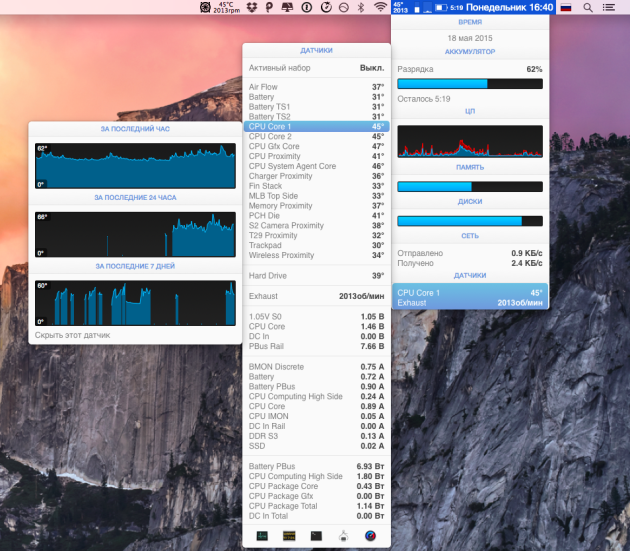
Jedním z nejlepších profilových nástrojů je iStat Menu 5. Poskytuje nejpřesnější sledování všech parametrů systému, včetně teploty všech instalovaných senzorů. Navíc s pomocí této funkce můžete nastavit rychlost chladiče a také zjistit, které aplikace načítají procesor.
Mac nainstalujte na tvrdý povrch
Banal, zdá se, rada, kterou mnozí stále zanedbávají. Práce v posteli nebo překryté měkkými polštářky na gauči, budete téměř jistě dostávat účinek zvýšeného ohřevu v závislosti na intenzitě práce. To je způsobeno tím, že ventilační otvory jsou zablokovány a přirozená cirkulace vzduchu okolo skříně Mac je zlomená, což je také velký přídavný chladič, který odvádí teplo.
Pokud tedy nemůžete pracovat u stolu, pokuste se počítač nainstalovat na tvrdé povrchy. V posteli můžete použít speciální stojan, stůl nebo jen velkou knihu umístěnou na polštáři.
Vyhněte se zdrojům tepla a špatnému větrání
Předchozí tip se týkal majitelů MacBooku a tento je určen majitelům iMac a Mac Pro. Někteří uživatelé nepřikládají význam správnému umístění svých stolních počítačů, ale marně. Například, iMac by neměl být přitahován blízko ke stěně, protože je narušena přirozená ventilace. Mac Pro by neměly být skryty pod stolem nebo v úzkých regálech. Nepotřebujete umístit počítače v blízkosti radiátorů, krbu a jiných zdrojů tepla. Navíc se nedoporučuje používat Mac v prostorách s teplotou nad 35 ° C.
Nezapomeňte na prevenci
Bez ohledu na to, jak čistý váš pokoj nebo kancelář, mají stále prach, který se hromadí v chladicím systému Mac. Proto je velmi důležité pravidelně čistit prach – zvláště pokud často pracujete na cestách – a vyměňte tepelnou pastu. Pokud tak neučiníte, prach nakonec ucpne otvory radiátoru tepelného rozhraní (a dokonce i větrací otvory) a počítač Mac se změní na hlučný sporák, aby se vám nebo pro něj nic dobrého nepovedlo.
Prach na ventilačních otvarech vyčistěte měkkým štětcem nebo vysavačem, který dříve snižuje jeho rychlost na minimum. Přibližně jednou za rok vaše Mac nezabrání čištění pomocí demontáže nebo alespoň odstranění víka.
Bonus
“Sověti jsou dobří,” řekneš, “ale všechno je s nimi jasné.” Co mám dělat, když se můj počítač zahřívá při plnění pracovních úkolů? Jak snížit teplo a jeho následky v případě pravidelného zatížení?
Nezapomínejte na pravidelné zahřívání až na 80-90 ° C. Je to nekritická teplota, ale pokud se udržuje několik týdnů a déle, je zde možnost negativních důsledků. Uvedu příklad z mé vlastní zkušenosti. Na mém starém počítači MacBook Pro jsem pracovala s textem a fotografiemi, zřídka jsem ho naplnil. Po dobu 3,5 roku jsem “specificky” nahradila pouze dvakrát: během průchodu Diablo III a když jsem namontoval nahromaděné rodinné video v FCP (oba večery po několik týdnů). Zdá se, že to není tak velká zátěž, ale o dva roky později to způsobilo selhání video čipu. Na novém počítači MacBook Air to už neudělám, ale dělám to jinak.
Počítače Apple pracuje se zaměřením na komfort použití, takže chladicí systém začíná pracovat aktivně, když dosáhne již relativně vysokých teplot. Chladiče obvykle nejsou vůbec slyšet až do 70-75 ° C a teprve potom se začnou uvolňovat. Toto chování systému můžete změnit pomocí vynikající aplikace Mac Control Fan Control.
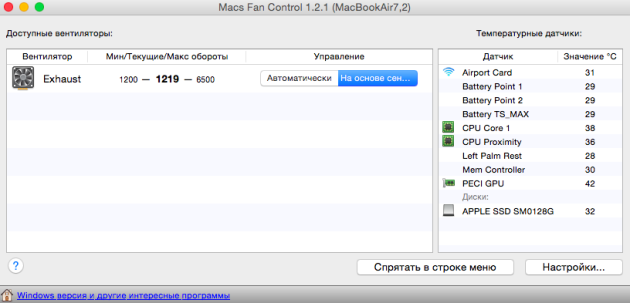
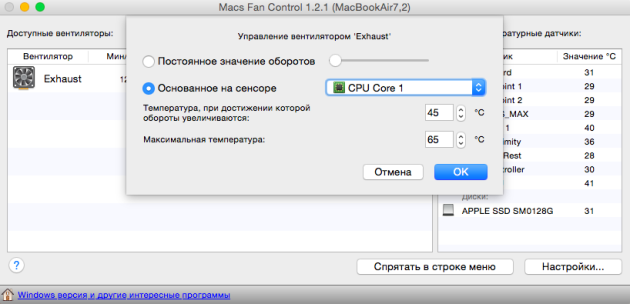
Potřebujeme zvolit správný ventilátor (pokud máte více než jeden) a změnit jeho ovládací režim kliknutím na tlačítko “Na základě snímače”. Dále zvolte možnost “Na základě senzoru” a vyberte nejžhavější komponentu (mám jádro CPU, protože grafika je vestavěná). Zůstává pouze nastavit maximální teplotu a teplotu, při které se chladič začíná zvyšovat. Mám 65 a 45 ° C. Nástroj může být přidán do autorunu při spuštění systému a zapomenout na problémy s přehřátím vůbec.
Podle výše uvedených tipů jste si jisti, že snížíte teplotu vašeho počítače Mac, což vám umožní zabránit přehřátí. Pro tento účel je zpravidla jednoduchý rozum a pravidelná kontrola. Pokud popsaná doporučení vám nepomohou a počítač Mac bude nadále ohánět a ohřívat jako kamna, neukládejte a neotáčejte servisní středisko.
